在Photoshop中制作室内人像的冷色调效果是一种能够极大提升照片氛围和表现力的技术。通过细致的色彩调整和层叠效果,可以将原本温暖的室内光线转化为充满神秘感和深邃感的冷色调。这一过程不仅是简单的色彩替换,更是一种视觉叙事的艺术。编辑者需要综合考虑光线、阴影、色温和色彩饱和度等多个因素,以达到既真实又引人入胜的效果。
冷色调不仅能强化照片的情绪表达,如寂静、冷漠或深沉,还能突出人物的神态和环境的细节。精确的调整会让室内人像呈现出一种别致的美感,让观赏者感受到从平凡场景中透露出的非凡情感和故事。
ps室内人像冷色调调色方法步骤
效果图:

原图:

拍这组片子的时候没有用闪光灯因为忘记带了,当时房间其实是背光,不是顺光,房间没有阳光照进来,就用的自然光,自然是最美的。
我们先把照片导入进PS,因为我是使用RAW底片格式拍摄,所以放进PS里面直接打开Camera Raw,想让一张片子有偏冷的感觉,我们首先就是要控制色温,其次我们通过微调塑造照片的结构 敢于尝试不同感觉,不要怕,拉到底试试看
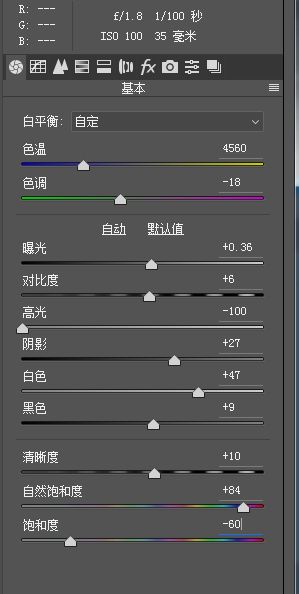
接下来我们在色调曲线面板里面在对图片进行一个处理,让图片暗部在收进去一点。
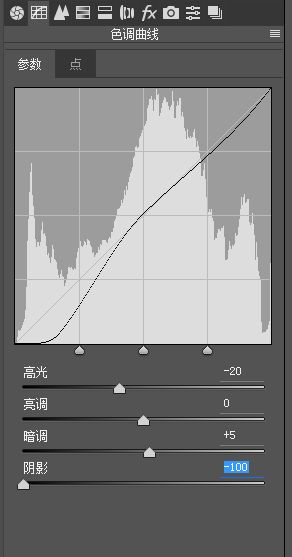
初步调整之后效果
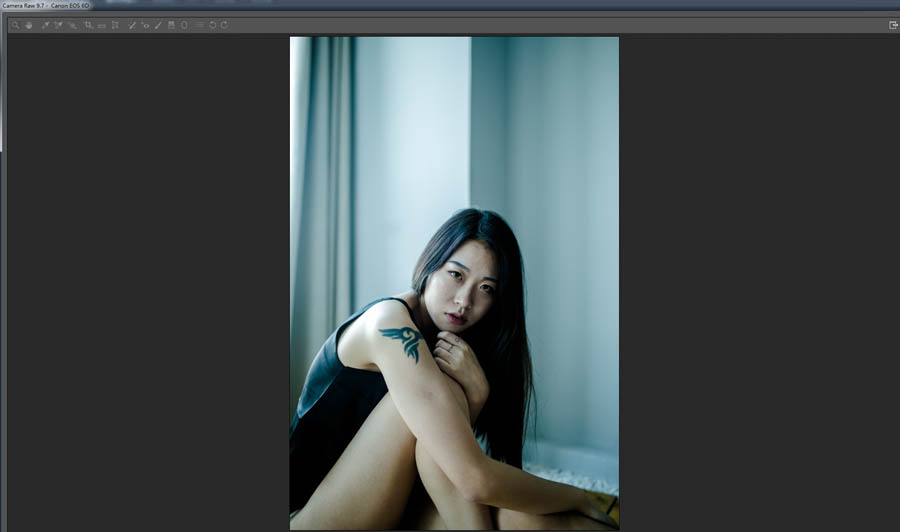
接下来是对HSL面板进行一个调色,基本上在这一步做完,就不用去PS里面在进行微调了。
调色是个玄学,我们首先进行调色之前对照片进行观察,看照片里面包含了什么颜色,然后接着在观察这个颜色属于冷色还是暖色。因为我们之前说了是想把这张照片进行一个暗调私房的方向进行调色,所以我们对几个暖色进行了降,对冷色进行了升。
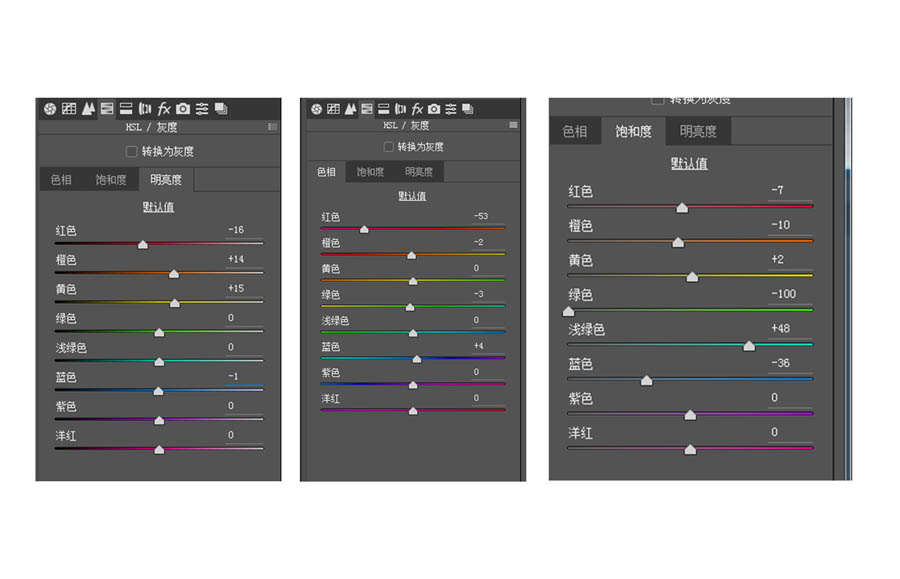
因为整体色调大概已经定好,这一步是为了加强暗部和亮部的一个对比。
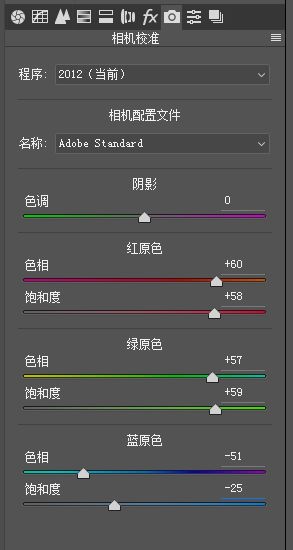
锐化
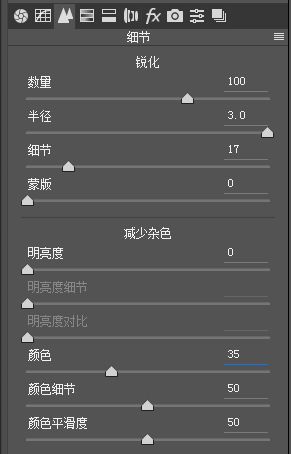
RAW调整之后效果:

然后我们就把这个调整好之后的照片导入PS里面进行一个磨皮。
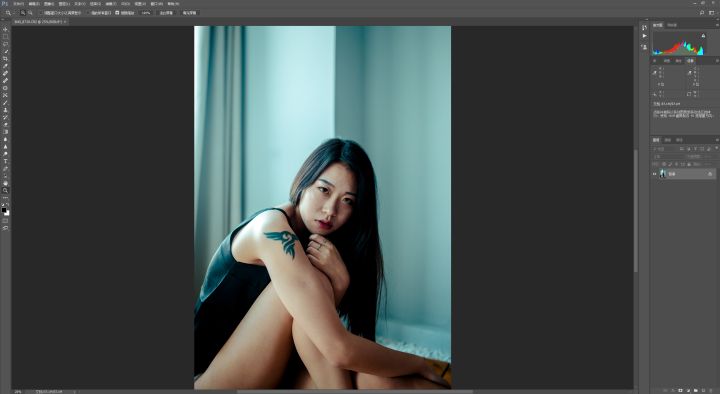
磨皮的方法很多,这里我就偷懒了,直接污点修复工具去痘痘,在用DR3进行了一个简单的磨皮。

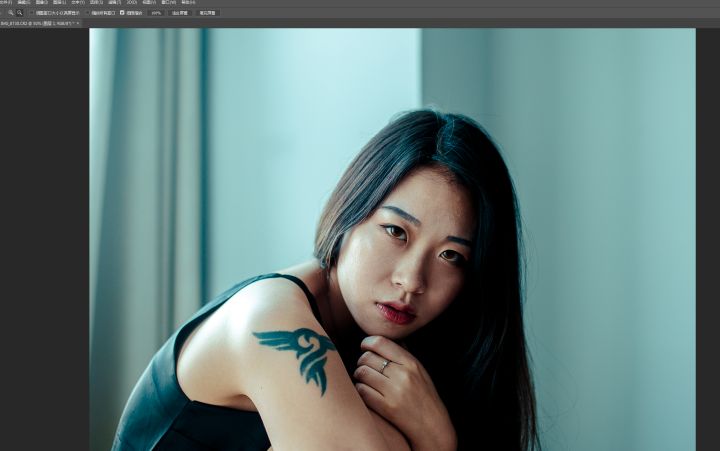
磨皮之后的效果:

对衣服的皱纹进行一个处理,图章污点修复工具都可以


对嘴唇和眼睛的一个处理,眼睛里眼珠周围有点发红,可能是佩戴美瞳的关系,这里就用蒙版取色之后擦掉就行了,嘴唇皱纹可以用磨皮和图章工具进行处理。

放大细节

最终效果















